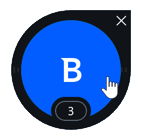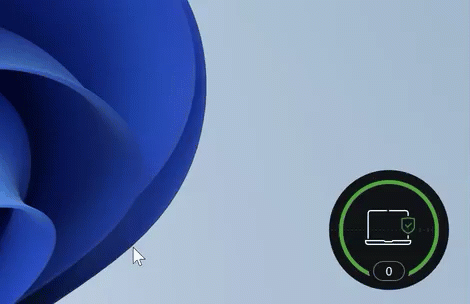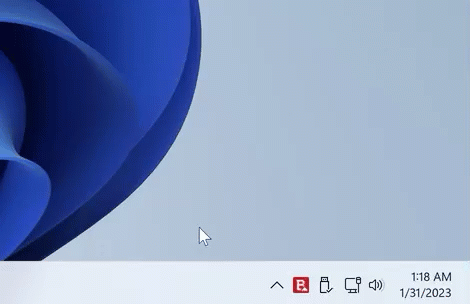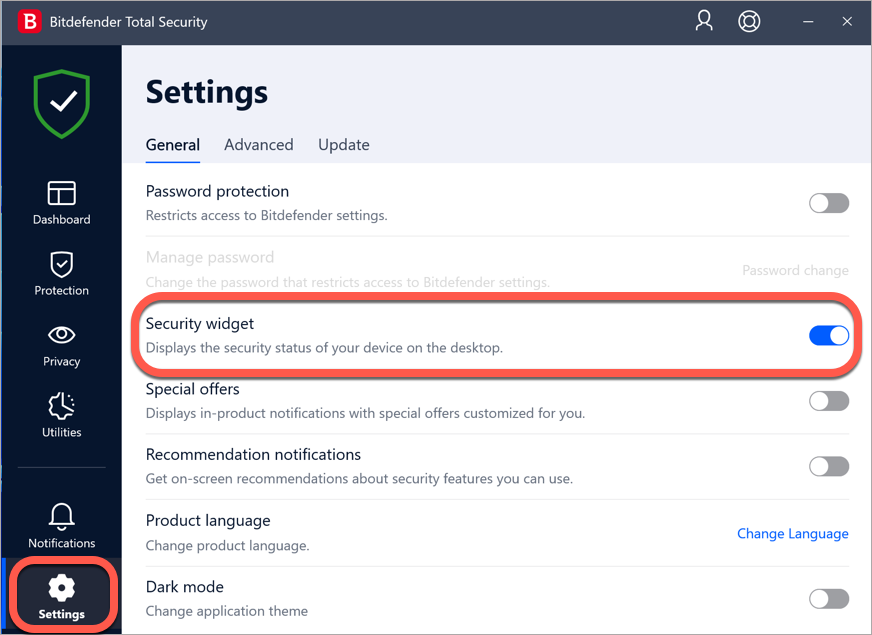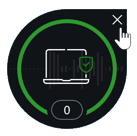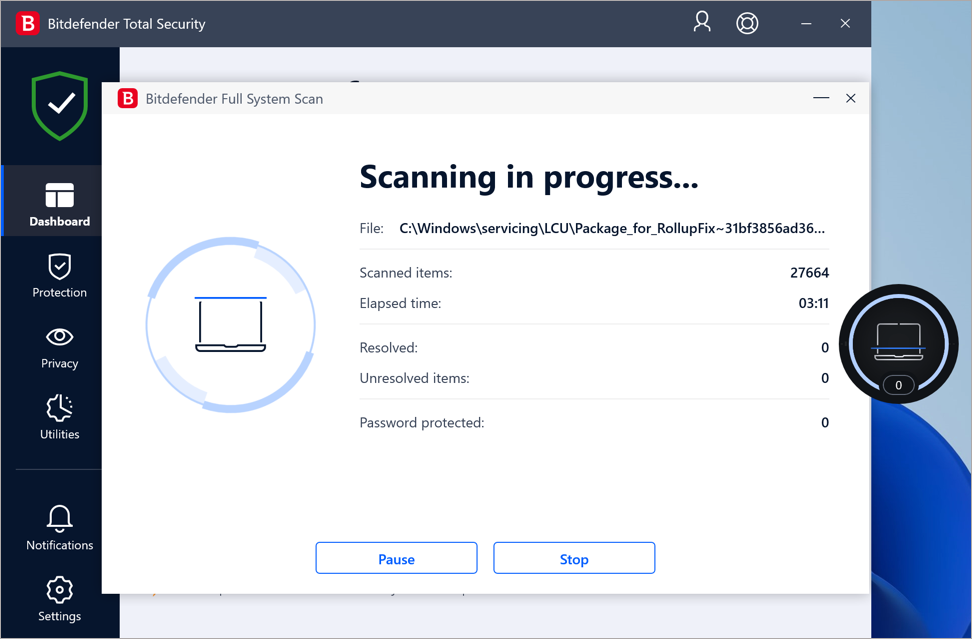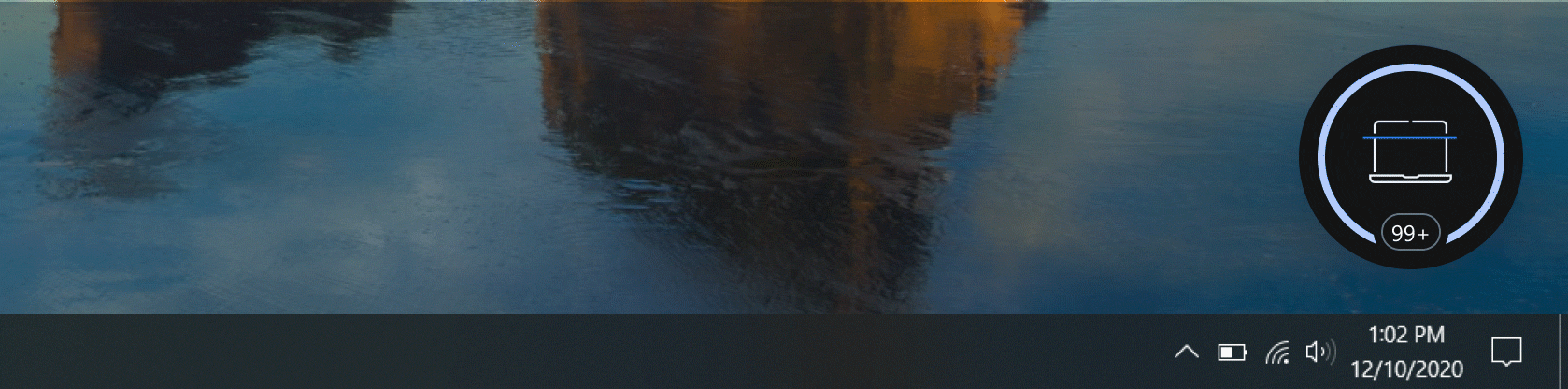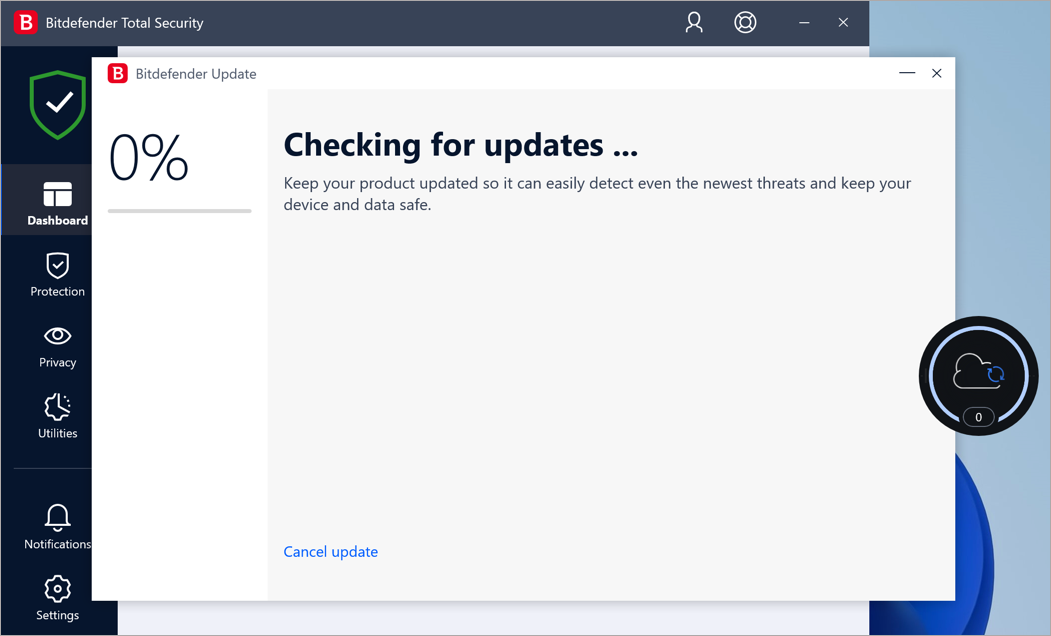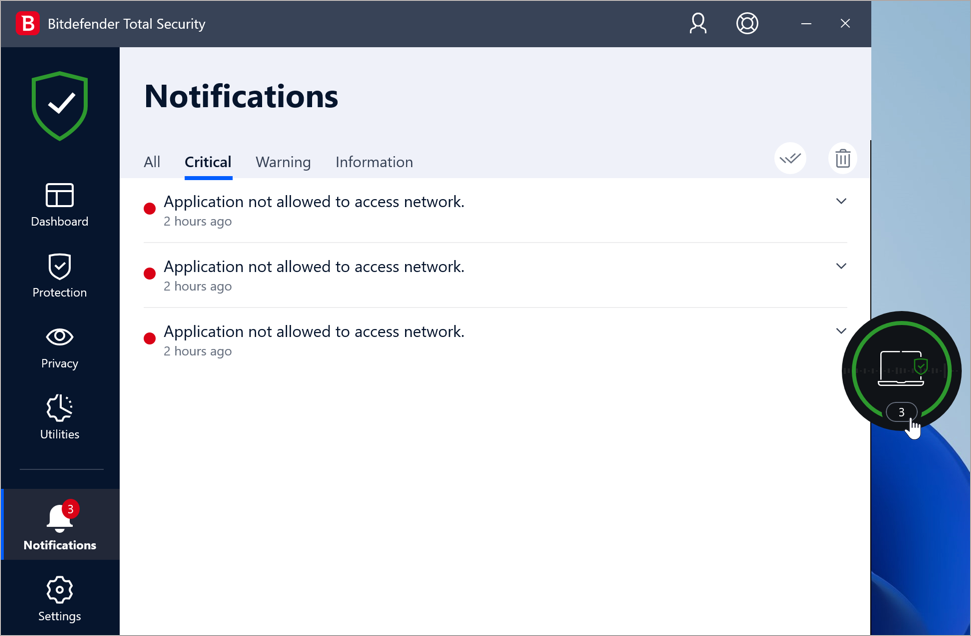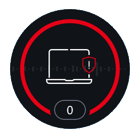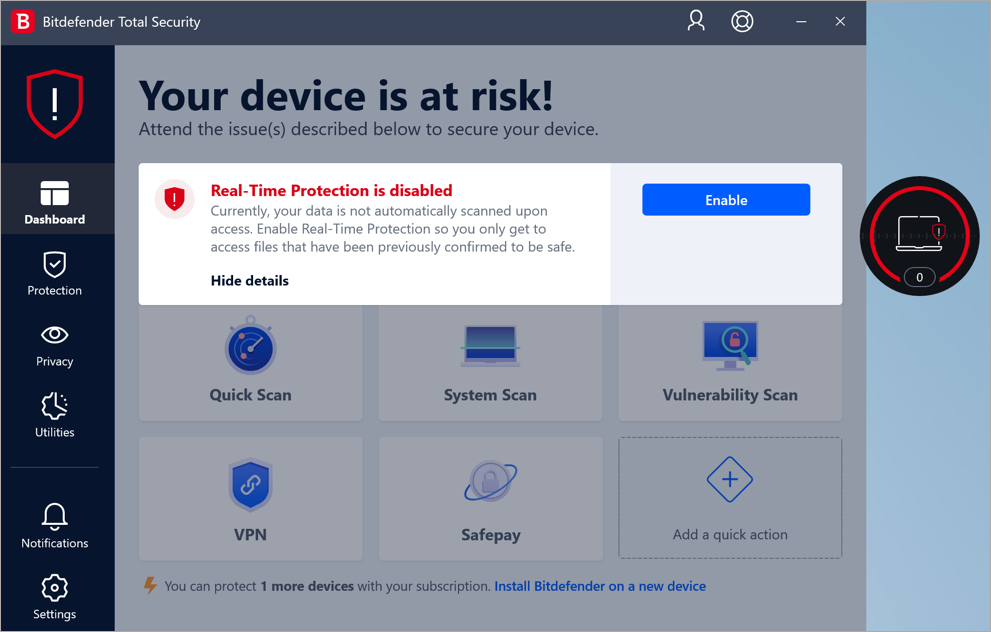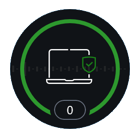Este artículo es una presentación general de las características del Widget de seguridad de Bitdefender. Con el aumento de los ciberataques y las ciberamenazas, es más importante que nunca asegurarse de que su PC está protegido. Una forma de hacerlo es mediante el uso de software de seguridad como Bitdefender, que ofrece una variedad de características para mantener su sistema seguro.
Para facilitar su uso, Bitdefender también ofrece un widget de seguridad, un pequeño icono flotante que proporciona un enlace rápido a la interfaz principal, así como alertas visuales de seguridad. Después de instalar la solución de seguridad Bitdefender en Windows, puede que note un nuevo icono en la esquina inferior derecha de su pantalla. Es un círculo verde con un portátil en el centro. El portátil tiene una marca verde en el lado derecho. Al pasar el cursor del ratón sobre el círculo, todo el icono se vuelve azul y aparece una "B" en el centro. Este icono se llama "Widget de seguridad" y forma parte del programa Bitdefender. Le permite tener una visión general de su software de seguridad Bitdefender sin abrir la interfaz del producto.
Si coloca el cursor en el borde del círculo y mantiene pulsada la parte izquierda del ratón, puede mover el widget de Bitdefender al lugar que desee de la pantalla, como se muestra en la animación siguiente. No puede cambiar el tamaño del widget, por ejemplo, hacerlo más pequeño, pero puede cerrarlo en cualquier momento cuando ya no quiera verlo.
Ocultar o mostrar el Widget
El widget de seguridad de Bitdefender está desactivado por defecto. Si desea tener un acceso rápido a la configuración de Bitdefender, añada el widget de seguridad a su escritorio utilizando uno de los siguientes métodos:
Desde la bandeja del sistema
- Haga clic con el botón derecho en el icono de la bandeja del sistema de Bitdefender.
- Haga clic en "Mostrar widget de seguridad" en el menú que aparece.
Desde la interfaz de Bitdefender
- Haga clic en Configuración en el menú de la parte izquierda de la interfaz de Bitdefender.
- En la pestaña General, active el interruptor "Widget de seguridad" (azul).
El widget también puede ocultarse haciendo clic en la X blanca que aparece al situar el cursor sobre él, haciendo clic con el botón derecho en el icono de la bandeja del sistema y seleccionando "Ocultar widget de seguridad", o desactivándolo en la configuración de Bitdefender. Puede volver a activarlo siguiendo los pasos anteriores.
Características del Widget de seguridad de Bitdefender
Añadir este pequeño y discreto widget a su escritorio le permite ver de un vistazo el estado de seguridad del producto y tener un acceso rápido a la interfaz principal o a las notificaciones del producto.
Abra la interfaz principal de Bitdefender
Haciendo clic dentro del círculo verde del widget, éste se volverá azul y cargará el panel de control de Bitdefender.
Supervise los análisis en tiempo real
Cuando una tarea de análisis bajo demanda (análisis rápido, análisis del sistema, análisis contextual, análisis programado) está en curso, el widget se volverá azul claro y mostrará un portátil abierto con una barra de análisis moviéndose arriba y abajo.
Arrastre archivos y carpetas al widget para escanearlos
Puede escanear rápidamente uno o varios archivos y carpetas arrastrándolos y soltándolos sobre el widget. Cuando finaliza el escaneado contextual, los resultados se muestran en una nueva ventana.
Ver cuándo hay una actualización en curso
La animación de la nube y el círculo aparece cuando Bitdefender está buscando actualizaciones o ejecutando una actualización, ya que está descargando la actualización desde el servidor de actualizaciones. El ejemplo de abajo es de una actualización manual, que muestra la pantalla de actualización. De lo contrario, las actualizaciones automáticas de Bitdefender sólo se mostrarán en el widget mientras se produce la actualización en segundo plano.
Ver notificaciones
En la parte inferior del widget se muestra el contador de notificaciones no leídas. Si tiene un número en la parte inferior del widget, tiene una notificación de Bitdefender sin leer. Al hacer clic en esa pequeña área circular, aparecerá el panel de Notificaciones para su revisión.
Compruebe el estado de seguridad
El widget utiliza el mismo sistema de codificación por colores que la interfaz principal de Bitdefender, para indicar el estado de seguridad de su equipo.
Si tuviera un problema más crítico, el widget se volvería rojo para llamar su atención. Abra el panel de control de Bitdefender para obtener más información sobre los problemas que afectan a su sistema. Dado que los problemas detectados pueden impedir que Bitdefender le proteja frente a amenazas o representar un riesgo de seguridad importante, le recomendamos que preste atención y los solucione lo antes posible. Para solucionar un problema, haga clic en el botón situado junto al problema detectado.
El widget permanece en verde cuando ningún problema está afectando a su dispositivo. Siga supervisando el estado de seguridad de su sistema y solucione cualquier problema pendiente para asegurarse de que el widget de seguridad de Bitdefender permanece en verde y su equipo está protegido.